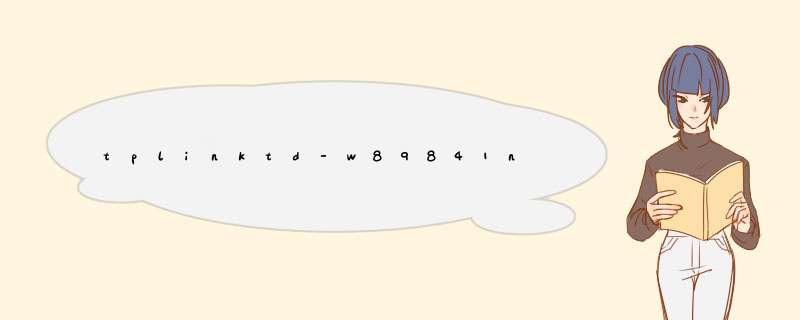
【设置路由器密码】
1、打开浏览器,在地址栏输入192.168.1.1(一般路由器地址是这个或者查看路由器背面的登录信息)进路由-输入用户名,密码 ,(默认一般是admin)。
2、点击:系统工具--登陆口令--修改---保存。
【修改无线wifi密码】
1、打开浏览器,在地址栏输入192.168.1.1(一般路由器地址是这个或者查看路由器背面的登录信息)进路由-输入用户名,密码 ,(默认一般是admin)。
2、无线设置--无线安全设置--选择【WPA-PSK/WPA2-PSK】。
①、认证类型:自动。
②、加密算法:AES。
③、PSK密码就是无线密码。设置成需要的密码。
联通光纤与TP-LINK TD-W89841N增强型路由器连接的方法如下:
1、连接线路前,先给ADSL无线路由一体机供电,然后按下一体机电源开关;
2、将联通光猫引出的网线接入路由器的ADSL口,再用另一条网线一端接入路由器的LAN口,另一端与电脑的网络接口相连即可。
设置无线路由器的方法(以WIN 7系统为例):
1、打开电脑无线网络开关,搜索无线网络,找到并连接;
2、在浏览器中输入192.168.1.1,打开路由器设置界面,默认账号一般为admin,密码admin;
3、点击左侧的“设置向导”,并点击“下一步”;
4、选择接入方式,选择“ADSL无线路由”再点击“下一步”;
5、手动填写虚电路的相关参数,默认的不修改,点击“下一步”;
6、设置以太网接入方式,选择“pppoE”,点击“下一步”;
7、填入运营商提供的ADSL上网帐号及口令,点击“下一步”;
8、更改无线网络标识(可随意输入),选择加密方式输入密码,点击“下一步”;
9、设置DSL接入类型IPTV基本参数,可以选择如下所列的LAN口、WLAN口作为IPTV端口,SSID1只能用于上网使用,如不需要,请勿勾选,再点击“下一步”;
10、设置完成,请确认已设置的参数,点击“保存”保存配置并生效;
11、配置修改完成,设定的配置需要重启才能生效,点击“重启”重新启动设备;
12、路由器自动重启后,在电脑无线连接中找到刚刚修改的标识,双击连接输入密码即可连接。
欢迎分享,转载请注明来源:内存溢出

 微信扫一扫
微信扫一扫
 支付宝扫一扫
支付宝扫一扫
评论列表(0条)